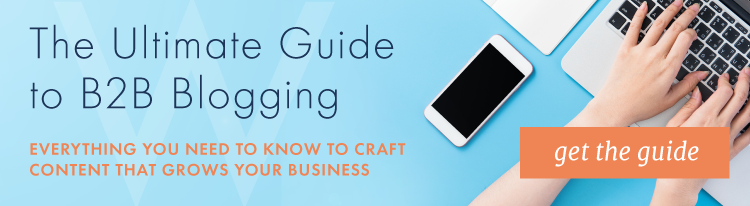8 نصائح وحيل لمحرر مستندات Google للمسوقين ومندوبي المبيعات
نشرت: 2022-04-27
اقترب عصر معالجة الكلمات في وضع عدم الاتصال من نهايته. يعد إنشاء المحتوى التعاوني عبر الإنترنت - بالإضافة إلى إدارة البيانات وتخطيط العرض - هو الحاضر والمستقبل ، خاصةً للمسوقين وموظفي المبيعات . سواء كنت تقوم بتجميع عرض تقديمي للمبيعات ، أو إنشاء ملف PDF قابل للتنزيل ، أو إنشاء منشور مدونة ، فإن التعاون الافتراضي والتخزين عبر الإنترنت ضروريان لإنتاج المحتوى بسرعة وفعالية.
إذن ، من هو الكلب الأفضل في تلك الساحة؟ في عام 2016 ، كانت هذه الإجابة سهلة للغاية: محرر مستندات Google - جنبًا إلى جنب مع رفاقه المدمجين ، وجداول بيانات Google ، والعروض التقديمية من Google ، ونماذج Google.

في التسويق والمبيعات اليوم ، يعد إنشاء المحتوى هو المفتاح لتوليد الطلب على منتجاتك أو خدماتك لأن المحتوى هو كيفية توصيل قيمتك. إذا كان بإمكان محرر مستندات Google أو أي منتج منافس ، مثل Office 365 ، تحسين معدل تطوير وإطلاق محتوى تسويقي جديد ، فإن الأمر يستحق الاندماج في عمليات إدارة مشروعك.
طور الكفاءات باستخدام هذه الطرق الثمانية لاستخدام محرر مستندات Google
تأتي القوة الإنتاجية والفائدة الإجمالية لمحرر مستندات Google من 3 حقائق للنظام الأساسي:
- يتكامل مُحرر مستندات Google مع العديد من أنظمة إدارة المشاريع التسويقية الشائعة ، بما في ذلك Basecamp و Trello و DoInbound و Teamwork
- يعتمد مُحرر مستندات Google على المتصفح بالكامل ، لذا يمكنك الوصول إلى مستنداتك من أي مكان وفي كل مكان. يتم حفظ كل تغيير في الوقت الفعلي ، لذلك من الصعب جدًا أن تفقد عملك
- إنه مجاني للاستخدام ومضمّن لأي شخص لديه حساب Google. لذلك ، يمكنك مشاركة الملفات من Google Drive لشركتك مع المتعاونين الخارجيين دون أي متاعب
لماذا هذه الحقائق الثلاث مهمة؟ لأنها ضرورية للنصائح والحيل والقرصنة الثمانية التالية لمحرر مستندات Google. تم تصميم كل مما يلي لجعل حياتك أسهل وتسويقك أكثر فعالية.
1. ضع علامة على المتعاونين للتواصل حول المستندات وجداول البيانات والعروض التقديمية
يعد محرر مستندات Google أحد أفضل الأدوات المجانية المتوفرة والتي تتيح التعاون مع الزملاء الآخرين. الأمر بسيط مثل مشاركة المستند باستخدام هذه الإرشادات البسيطة:
- بعد بدء المستند ، انقر فوق شعار "مشاركة" في الجزء العلوي الأيمن
- تغيير التفضيلات بشأن ما يستطيع هؤلاء المتعاونون القيام به (مثل البحث والعرض والتحرير والتعليق)
يمكنك أيضًا استدعاء بعض التفاصيل التي قد تحتاج إلى قراءتها أو الموافقة عليها بمجرد تمييز المنطقة ، واختيار إدراج تعليق (على الهامش الأيمن) ، ثم وضع علامة على المتعاون المطلوب عن طريق كتابة "+" أو "@" في مربع التعليق المتبع عن طريق البريد الإلكتروني للشخص. إذا كانت مؤسستك تستخدم محرر مستندات Google ، فيجب ملء قائمة جهات الاتصال المحتملة لتختار من بينها.
2. تبسيط عملية البحث والكتابة بالبحث في الويب داخل المستندات
تتيح لك أداة البحث هذه الكتابة أو تدوين الملاحظات أثناء إجراء البحث - كل ذلك في مكان واحد ، دون الحاجة إلى مغادرة المستند. إنها تساعد على تبسيط عملية البحث الخاصة بك وجعل الأشياء أكثر فاعلية ، كل ذلك ببضع نقرات. لديك خياران للوصول:
- انقر بزر الماوس الأيمن على كلمة معينة وحدد البحث
- انقر على قائمة الأدوات وحدد موقع البحث في القائمة المنسدلة
- استخدم اختصار لوحة المفاتيح Ctrl + (Cmd OR Alt) + I
عند اختيار البحث ، ستظهر أداة البحث على الجانب الأيمن من المستند على النحو التالي:
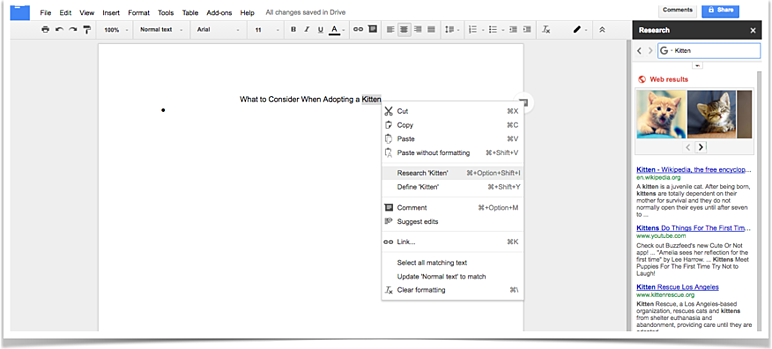
عند فتح الأداة لأول مرة ، إذا لم يتم تحديد أي شيء ، فسيتم عرض الموضوعات بناءً على ما كتبته حتى الآن. يمكنك إما اختيار البحث في تلك الموضوعات المقترحة عن طريق النقر عليها أو كتابة المصطلحات الخاصة بك في شريط البحث ، كما هو مذكور أعلاه بمثال "القطط". باستخدام القائمة المنسدلة في شريط البحث ، يمكنك تحديد نوع المحتوى الذي ستعيده الأداة عن طريق تحديد كل شيء ، أو صور ، أو باحث ، أو اقتباسات ، أو قاموس ، أو جداول. يقدم دعم Google مزيدًا من الشرح لما تعنيه كل من هذه الوسائل.

3. استخدم الأنظمة الأساسية الإضافية لتحسين عروض Google
اعتمادًا على أنواع المستندات التي تقوم بإنشائها ، هناك على الأرجح "وظيفة إضافية" يمكنها تحسين سير عملك. تحقق مما يقدمه محرر مستندات Google لمعرفة ما إذا كان هناك شيء يمكن أن يوفر الوقت لفريقك. تتضمن بعض الوظائف الإضافية الشائعة UberConference ، والتي تتيح لك إنشاء مكالمة جماعية بسرعة مع جميع عارضين المستندات والرسوم البيانية ، مما يمنحك القدرة على إنشاء مخطط داخل المستند مباشرةً. خيار آخر إذا كنت تقوم بإنشاء مستند طويل إلى حد ما هو الوظيفة الإضافية "جدول المحتويات". تنشئ هذه الوظيفة الإضافية شريطًا جانبيًا للتنقل يمنحك القدرة على النقر فوق الرؤوس والعناوين الفرعية للتنقل بسهولة أكبر في المستند.
4. مراقبة التغييرات واستعادة التقدم المحذوف مع محفوظات المراجعة
هل سبق لك أن أردت العودة في الوقت المناسب. . . في إشارة إلى إصدار سابق من المستند الذي تعمل عليه؟ ربما تكون مهتمًا بمراجعاته الأخيرة. تتيح لك ميزة سجل المراجعة في محرر مستندات Google القيام بذلك بالضبط. لا مزيد من الحزن على التغييرات التي لا يمكن التراجع عنها.
للوصول ، ما عليك سوى فتح المستند والانتقال إلى ملف> عرض محفوظات المراجعة. ستظهر نافذة على الجانب الأيمن من شاشتك تكشف عن الشخص الذي أجرى التغييرات ومتى. للحصول على معلومات إضافية حول التغييرات التي تم إجراؤها ، انقر فوق الزر "مراجعات أكثر تفصيلاً". يمكنك الاطلاع على معلومات حول من أجرى المراجعة ، ومتى ولديك خيار الاستعادة إلى الإصدار الأقدم.
5. اصنع الاختصارات الخاصة بك أو القاموس الشخصي
إذا كانت هناك كلمات أو عبارات أو علامات تشكيل أو علامات ترقيم مستخدمة بشكل شائع في كتابتك ، فإن محرر مستندات Google يوفر القدرة على تخصيص كلماتك الخاصة. للقيام بذلك ، انتقل إلى أدوات> تفضيلات> استبدال تلقائي. قد يكون هناك عدد قليل من البرامج المبرمجة ، ولكن لا تتردد في تخصيص الاختصارات الخاصة بك عن طريق تحرير تلك القوالب وإضافة المزيد. دع فريقك يعرف مراحل الاختزال التي تستخدمها حتى يتمكنوا من الاستفادة أيضًا.
6. إنشاء روابط مباشرة من أجل المستندات التفاعلية
يوفر البرنامج طريقة سهلة للارتباط التشعبي عن طريق تحديد النص أو الضغط على control / command K أو الانتقال إلى Insert> Link. يجب أن تكون هناك قائمة منسدلة تظهر تتعلق بالنص الذي حددته ، أو يمكنك كتابة كلمات البحث لتحديد عنوان URL المناسب.
في حين أن العديد من تطبيقات معالجة النصوص لديها عملية ربط ، فإن الروابط في محرّر مستندات Google مهمة بشكل خاص وذات صلة لأنها تتيح تجربة تفاعلية كاملة لأي شخص سيقرأ نسخة رقمية.
7. لا تنسى التحرير دون اتصال
تُعرف أدوات مكتب Google عبر الإنترنت بأنها متصلة بالإنترنت. لا يعرف الكثير من المستخدمين هذا ، ولكن يمكنك عرض الملفات أو تعديلها أو إنشائها بدون اتصال بالإنترنت. عند الاتصال بالإنترنت مرة أخرى ، تتم مزامنة هذه التغييرات تلقائيًا. هذه ميزة رائعة عندما لا يكون لديك اتصال بالإنترنت.
لمعرفة المزيد حول التحرير في وضع عدم الاتصال ، راجع هذا الدليل من مجلة PC Magazine ، والذي يوضح استخدام ملحقات Google Chrome لتمكين الوصول دون اتصال.
8. إنشاء مستندات المعيشة لتقارير حالة المشروع
غالبًا ما يكون محيرًا ويصعب تتبع كيفية تطور المشاريع وفقًا لجدولك الزمني . تتمثل إحدى الطرق السهلة لمكافحة ذلك في استخدام "جداول بيانات Google" للاحتفاظ بمستند حالة المعيشة للمساعدة في إبقاء فريقك مسؤولاً وعلى نفس الصفحة. بدلاً من استخدام برنامج بديل لإدارة المشاريع حيث يمكن أن تضيع إصدارات متعددة في الترتيب العشوائي ، تسمح جداول بيانات Google بورقة Excel تعاونية يمكن لفريقك بأكمله الاحتفاظ بها.